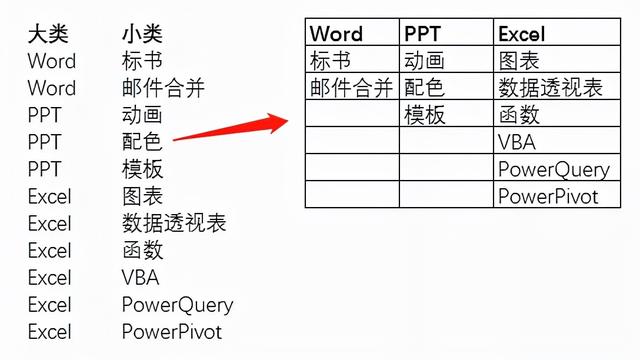若是,那你太傻了,其实在word中有一个隐藏的工具可以快速录入,下面与小能手一同来看看相应的操作方法吧。
按选中区域,点击开始——段落——编号,然后在里面选择一个样式。
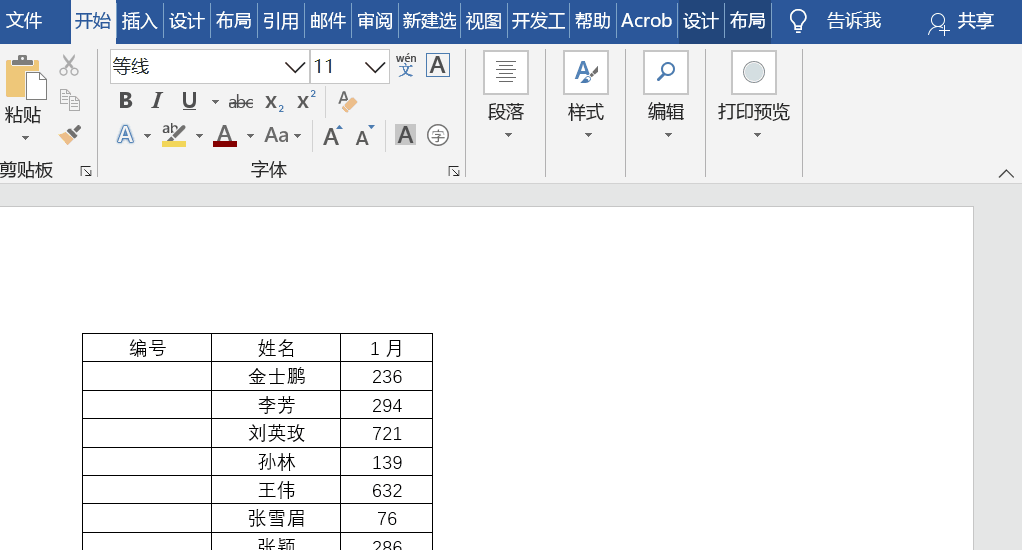
这里有个小问题,该样式是带有符号的,怎么删除呢?
可以点击定义新编号格式,在编号格式中删除不必要的符号,点击确定即可。

还有一个小问题,你发现编号不能居中对齐显示,这时要怎么处理呢?
选中编号,右击选择【调整列表缩进】,在打开的界面中,在“编号之后”选择“不特别标注”,点击确定。
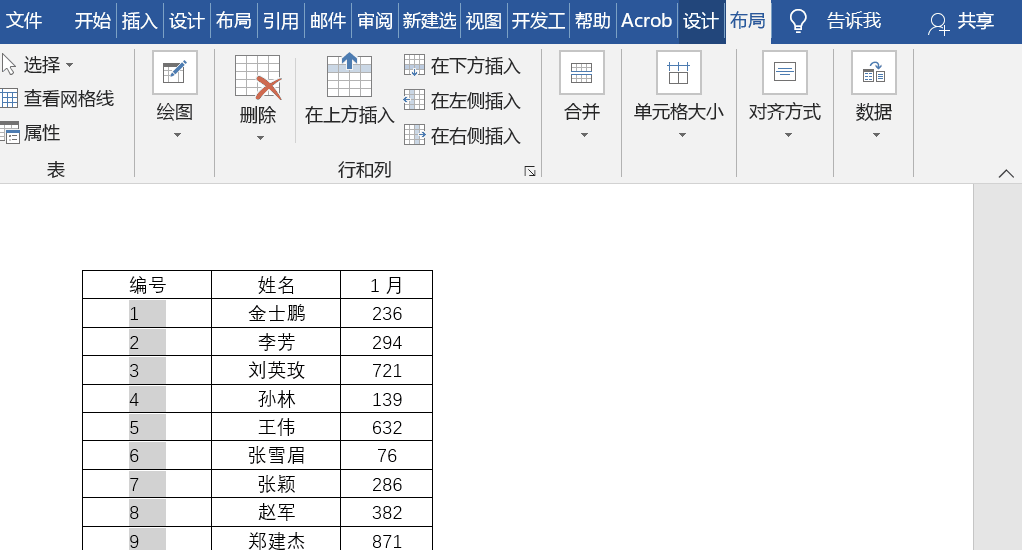
若想输入带有文字的的序号,可以进行以下操作:
选中区域,点击开始——段落——编号——定义新编号格式,在打开的界面中输入想要的内容,比如这里在序号前后添加“第”和“名”两字。

有关序号的添加,就分享到这里,若有什么问题,欢迎在下方留言。
看完别忘收藏转发哦~